Halo博客搭建及配套小程序使用教程
Halo博客搭建及配套小程序使用教程
- 服务器购买及配置
- Halo博客搭建
- 域名解析
- 微信小程序
- 部分问题解决
- 参考文章
前几天在折腾微信小程序的时候在码云上面看见一个叫WeHalo的项目,是基于halo博客的一套微信小程序的源码,作者是:爱敲代码的猫,项目具体信息详见码云: 项目地址。 此外,Halo博客官方地址: 官网 Github开源地址: Github由衷的感谢两个项目的作者为我们提供的支持。
搭建开始之前,我们先要准备的东西:
1、一台电脑
2、一台服务器(我用的是阿里云的ECS服务器)
3、一个域名(我用的是腾讯云一块钱注册的xyz域名)
4、电脑安装xshell(我安装的Xshell6)
5、微信开发者工具(如果需要配合小程序使用的话)
我的博客地址:多彩的大世界
小程序名字:外面的大世界
服务器购买及配置
我仅为学习之用,所以我买的是一个比较小一点的ECS服务器,价格在100块左右,内存是2GB,硬盘40GB,预装CentOS7.6 64位系统

域名我使用的腾讯云的xyz域名,新用户仅需1元第一年
域名购买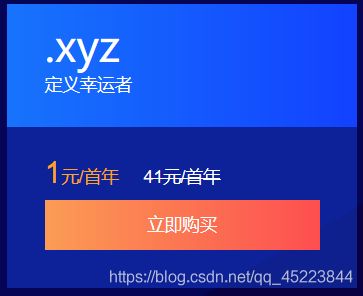 在购买好服务器后,我们可以得到服务器的公网IP地址,这个时候我们打开Xshell新建连接,输入你的服务器的公网IP,端口22,默认账号root,密码填写好后点击连接。
在购买好服务器后,我们可以得到服务器的公网IP地址,这个时候我们打开Xshell新建连接,输入你的服务器的公网IP,端口22,默认账号root,密码填写好后点击连接。
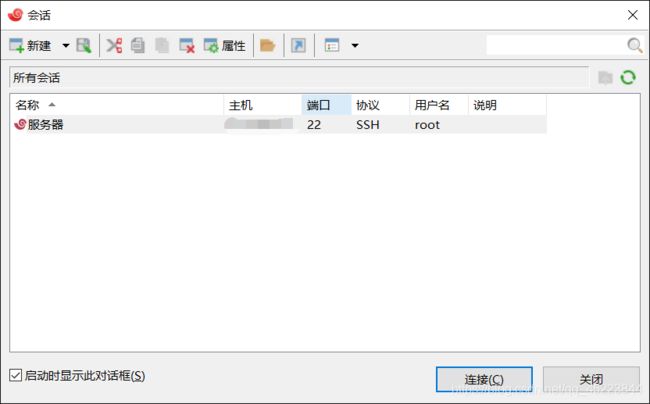 连接好后是这样
连接好后是这样

随后我们安装宝塔面板,如果系统版本跟我一样,直接复制以下代码在Xshell中粘贴
yum install -y wget && wget -O install.sh http://download.bt.cn/install/install_6.0.sh && sh install.sh
安装完毕后在宝塔面板里修改管理员账号后密码,然后我们前往阿里云的控制台的安全组放行端口,建议放行8888 80 8090 443
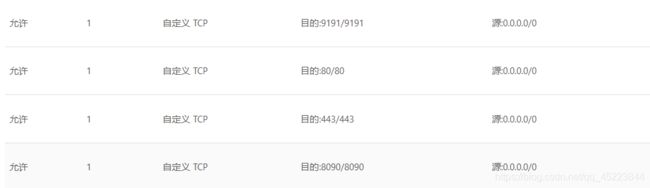
我单独设置了宝塔面板的端口,所以不用放行8888,这个端口就是你访问宝塔面板的端口
放行端口后,在浏览器的地址栏中输入你的服务器的公网IP:8888便可打开宝塔面板
![]() 打开宝塔面板后,用你设置的账号密码登录
打开宝塔面板后,用你设置的账号密码登录
登录之后,第一次登录会提示你安装
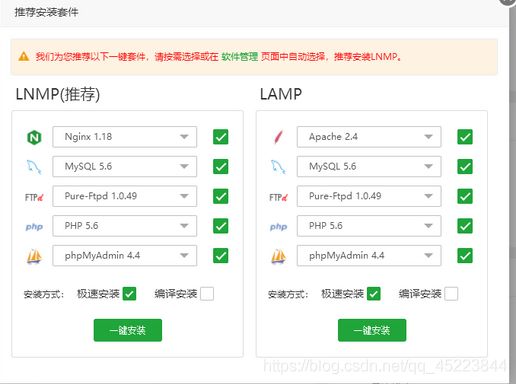 这里建议直接点击左边那个一键安装
这里建议直接点击左边那个一键安装
随后在宝塔面板的软件商店里面搜索Docker进行安装
 在宝塔面板的安全选项里面放行8090和443端口
在宝塔面板的安全选项里面放行8090和443端口
![]()
到这里服务器的配置就结束了,下一步我们进行博客的搭建
Halo博客搭建
首先下载Halo博客的jar文件到电脑上,下载链接
随后在宝塔面板的文件选项中上传到服务器中,不能直接上传到根目录,先上传到其他目录再移动到根目录,记得将这个jar文件重命名为halo-latest.jar
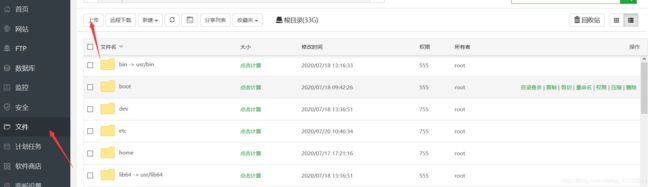 然后我们在服务器运行以下命令安装Java环境
然后我们在服务器运行以下命令安装Java环境
sudo yum install java-1.8.0-openjdk -y
等待环境安装完毕后,切换到主目录下运行安装包,使用如下命令
cd /
ll
java -jar halo-latest.jar
等待安装完毕会输出一个complete
我们再输入以下命令使Halo博客随着服务器开机自启
下载 Halo 官方的 halo.service 模板
sudo curl -o /etc/systemd/system/halo.service --create-dirs https://dl.halo.run/config/halo.service
下载完成之后,我们还需要对其进行修改。
sudo vim /etc/systemd/system/halo.service
将以下标记的YOUR_JAR_PATH改为 /halo-latest.jar
 按i键进行修改,修改完后按ESC键结束,再按 :wq保存
按i键进行修改,修改完后按ESC键结束,再按 :wq保存
随后一行一行执行以下代码
sudo systemctl daemon-reload
sudo systemctl enable halo
这个时候就可以通过ip+:8090对博客进行访问了,下一步我们对博客设置域名解析
域名解析
在宝塔面板的网站选项里面点击添加站点
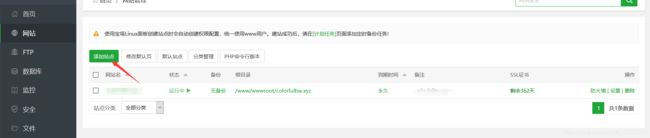
此处输入你的网站域名点击提交即可
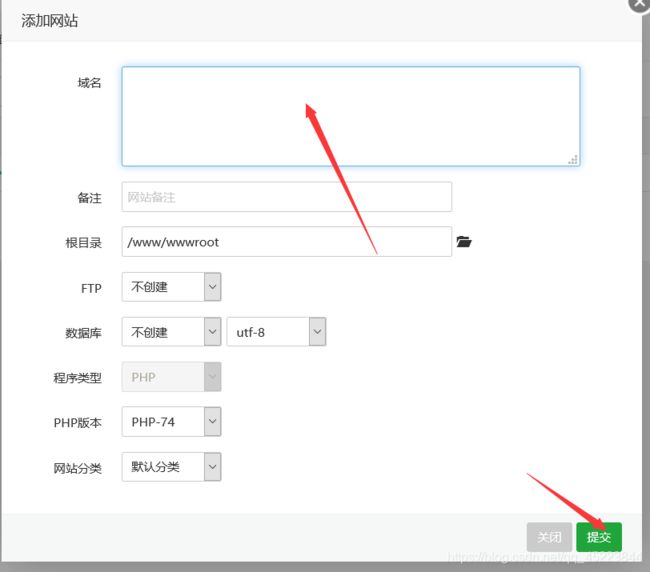
点击设置按钮进行设置界面
 点击配置文件
点击配置文件
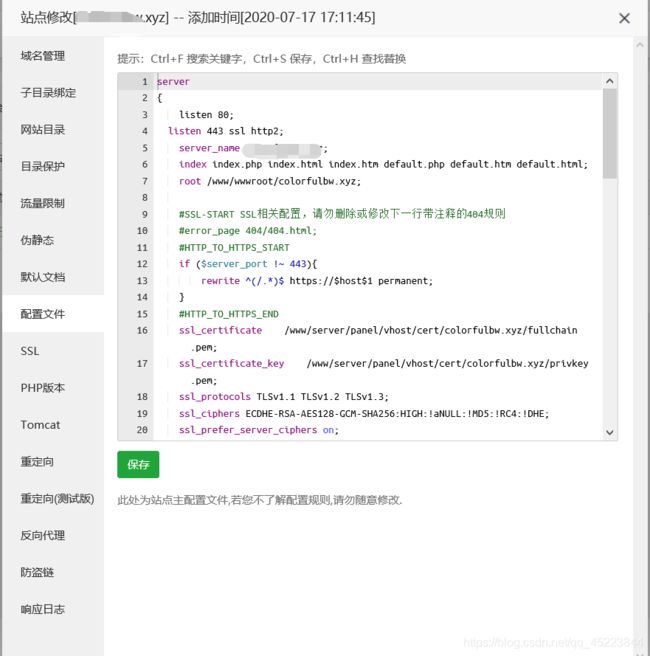 在此处加上以下代码进行端口转发
在此处加上以下代码进行端口转发
location / {
rewrite ^/(.*)$ /$1 break;
proxy_redirect off;
proxy_set_header Host $host;
proxy_set_header X-Real-IP $remote_addr;
proxy_set_header X-Forwarded-For $proxy_add_x_forwarded_for;
proxy_pass http://127.0.0.1:8090;
}
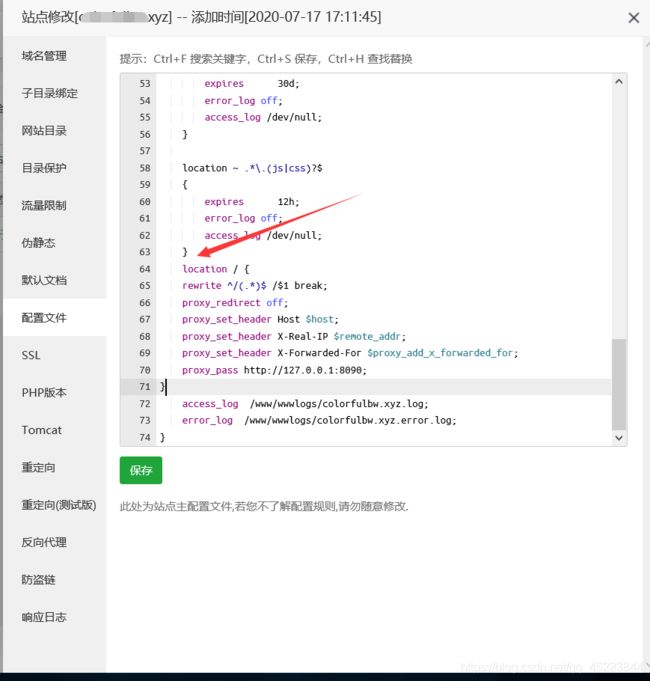
打开腾讯云的控制台面板,在其中找到域名解析DNSPod
添加如下两条记录,添加这两条记录便可以通过域名访问你的博客
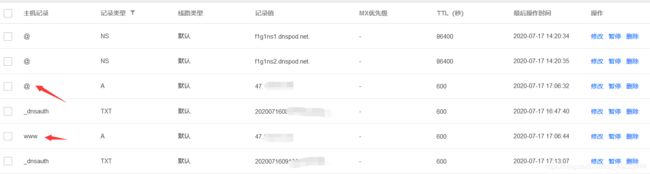 如果通过域名打开网站提示备案,在阿里云APP里面按照流程备案即可
如果通过域名打开网站提示备案,在阿里云APP里面按照流程备案即可
微信小程序
对于小程序的配置,我们先下载小程序的源码,项目地址
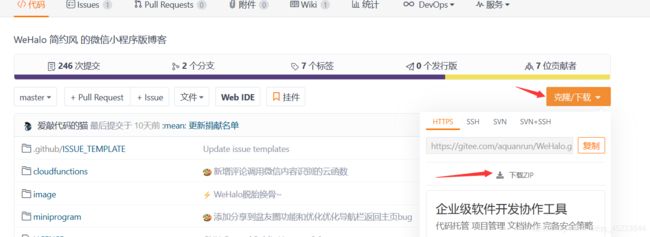 下载到本地后,打开微信开发者工具
下载到本地后,打开微信开发者工具
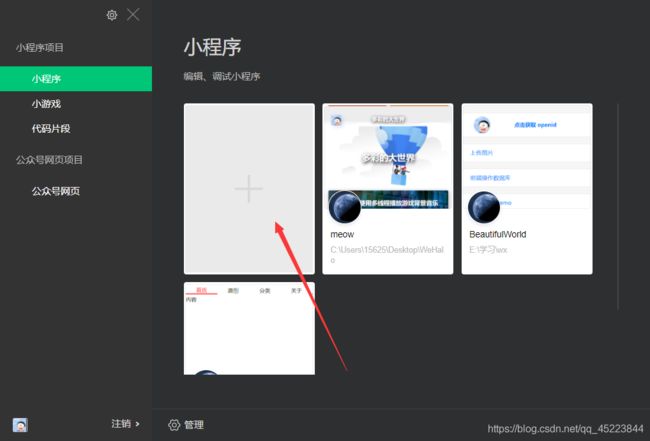 点击+号添加小程序,选择导入项目,找到下载下来解压后的项目路径,再填入于微信开发者平台申请的小程序ID
点击+号添加小程序,选择导入项目,找到下载下来解压后的项目路径,再填入于微信开发者平台申请的小程序ID
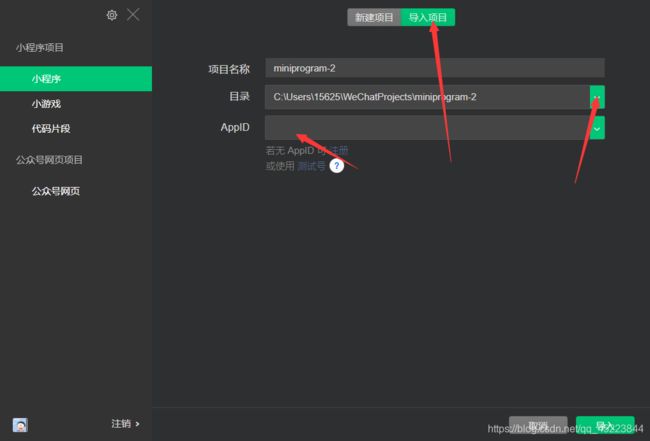
再点击导入即可
然后参考作者的配置视频即可
配置视频
部分问题解决
关于端口放行,一定要放行80端口,否则会导致通过域名无法访问你的博客
在服务器的安全组放行后一定要到宝塔面板中也放行。
小程序中的广告ID等你开启了流量主之后一定记得改为自己的ID。
后续问题后续补充,可以在评论区留下你的问题。
参考文章
b站up主郭惟一安装视频:安装视频
Halo官方安装教程:安装教程
wjcms安装博客:博客地址